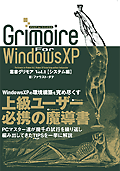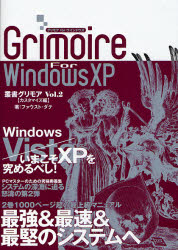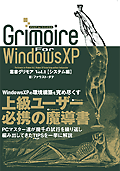
● 「グリモア Vol.1 システム編」目次一覧
・本書「Grimoire(グリモア)」とは
・本書のいう「完璧なシステム」とは
・OSからみたシステム構築において重要なファクターとは
・データからみたシステム構築において重要なファクターとは
・本書の述べる12+1の環境構築テクニック
・Windows Vistaが在っても使い続けるWindows XP
・目的によって異なる本書の読み進め方
・現在手持ちのOSセットアップCDが最新版ではない場合の読み進め方
・既存ハードディスクにデータファイルがある場合の読み進め方
・マルチブート環境を構築する場合の読み進め方
・本書の述べるすべての総合術を適用する場合の読み進め方
・本書の記述とコンセプト
・本書記述用語
・本書頻出ツール起動テクニック
・グリモア的デバイス接続の最適化術
・PCI/PCI-Eデバイス装着位置最適化秘術
・IRQバッティングを避けたデバイス装着位置最適化術
・IRQバッティング(利用状況)を確認する術
・ハードウェアの理論から考えたデバイス装着位置最適化術
・IRQバッティングを解消するデバイス停止秘術
・パフォーマンスロスをなくすIDEケーブルチェック術
・OS駆動スピードアップのためのハードディスク接続最適化秘術
・ハードディスク性能を使い切るジャンパピン設定術
・IDEデバイス接続を最適化する術
・パフォーマンスを高める物理メモリー装着位置最適化術
・クーリングのためのケースファン接続術
・うるさいチップセットファン換装の秘術
・安定性を高めるLANポートチョイス術
・ネットワークパフォーマンスをアップするLANケーブル選択術
・画質を考えた液晶ディスプレイ接続術
・旧SCSIデバイスを賢く利用する秘術
・安定性を考えたキャプチャーボード装着術
・パフォーマンスを考えたプリンタ接続最適化術
・マシンの目的を考えたデバイス最適化術
・グリモア的マシン構成とパーツチョイス
・物理メモリー容量最適化術
・現在搭載している大容量メモリーが有効活用されているかのテスト術
・将来性を考えたビデオカードチョイス術
・現在オンボードビデオ搭載マシンのビデオカードチョイス術
・デスクトップ作業を大幅にアップするビデオカードチョイス術
・複数のマシン接続を可能にする液晶ディスプレイチョイス術
・システムパフォーマンスを考えたハードディスクチョイス術
・システム安定性と互換性を考えたハードディスクチョイス術
・システム負荷を考えたサウンドカードチョイス術
・高速なネットワーク環境を目指すLANカードチョイス術
・用途を考えたフロッピーディスクドライブ装着のススメ
・アクティベーションを考えたデバイスセットアップ術
・PCゲームの魅力とF1にあり続ける井出有冶
・グリモア的ハードウェア不良チェック
・物理メモリーの不良チェック術
・ハードディスクの不良チェック術
・HDD診断ツールのダウンロードと実行術
・HDD診断ツールの注意!
・ダウンロードしたISOファイルをCD/DVDメディアに焼き付ける術
・システム全体をチェックする術
・購入デバイス不良時の「不良交換」術
・グリモア的BIOSをアップデートする意味
・BIOSアップデートの注意点を知る
・最新BIOSファイル入手術
・BIOSアップデート手順を確認する術
・MS-DOSによるBIOSアップデート手順を知る
・システム入りフロッピーディスク作成術
・MS-DOSによるBIOSアップデート実行術
・MS-DOSによるBIOSアップデートの際にキー入力がうまくできない場合の対処術
・Windows上ツールでBIOSアップデートを実行する術
・BIOS上の専用メニューでBIOSアップデートを実行する術
・ハードディスクBIOSのアップデート
・グリモア的BIOS設定を最適化する意味
・BIOS設定の概要を知る
・BIOS設定を起動する術
・BIOS設定の操作方法を知る
・BIOS設定における基本項目とその意味を知る
・グリモア的BIOS起動時動作の最適化
・マシン起動時のマザーボードメーカーロゴを非表示にする術
・マシン起動時のメモリーテストを高速化する術
・ブートセクタの書き換え検出を実行させない術
・マシン起動時のフロッピーディスクドライブの「ガリガリ」音をなくす術
・起動順位を最適化してマシン起動を速める術
・グリモア的ハードディスク設定のポイント
・SATAハードディスクをIDE互換に設定する術
・ハードディスクの優先順位を指定する術
・IDE混在環境でSATAハードディスクをシステムドライブにする術
・グリモア的パフォーマンス追求のためのオンボードデバイスの「停止」
・OSを軽くするオンボードサウンド停止術
・OSを軽くするオンボードLAN停止術
・OSを軽くするシリアルポート停止術
・OSを軽くするパラレルポート停止術
・OSを軽くするゲームポート停止術
・OSを軽くするミディポート停止術
・OSを軽くするIEEE1394停止術
・OSを軽くするIDEポート停止術
・OSを軽くするSATAポート停止術
・グリモア的電源設定の意味
・サスペンドタイプ設定による省電力術
・マシン電源をキーボードでコントロールする秘術
・指定時間にマシンを自動起動する秘術
・電源が落ちたときにマシンの電源を自動復帰する術
・ファン回転と騒音をコントロールする術
・ファン回転警告をなくす術
・グリモア的オーバークロック/電圧系の設定の注意点
・オーバークロックで爆速化の秘術
・CPUの倍率設定術
・FSB設定術
・メモリースピード設定術
・電圧設定術
・Intel系CPU(Pentium 4系、Celeron系)のオーバークロック秘術
・Athlon系(Athlon 64、Opteron、Sempron)のオーバークロック秘術
・ダウンクロックによる省エネ化秘術
・オーバークロックとアクティベーション
・グリモア的OSインストールの前準備
・OSインストール準備のためのシステム用ハードディスク決定術
・OSインストール準備のための光学ドライブ優先起動設定術
・OSインストール最適化のためのBIOS設定術
・OSインストール安定化のためのデバイス取り外し術
・再OSインストール前のディスクエラーチェック術
・再OSインストール前のウィルスチェック実行術
・再OSインストール前のボリュームラベル設定術
・再OSインストール前のバックアップ術
・OSインストール前のOSセットアップCD最新化術
・OSインストール後に最適化するための必須モジュール用意術
・OSインストール後に最適化するためのデバイスドライバ用意術
・OSインストール前のノートマシンにおける前準備術
・旧OSモデルのWindows XP化を考える
・グリモア的パーティション構成決定
・データの安全性を考慮したパーティション構成術
・システムスピードを追求するパーティション構成術
・Windows Vistaへのアップグレードを視野に入れたパーティション構成術
・Windows VistaとWindows XPを同居させるマルチブートパーティション構成術
・パーティション理論から考えたパーティション種類の選択術
・構想が決まらない場合のパーティション構成術
・ドライブレターをズラさないパーティション管理秘術
・グリモア的OSインストール前のデバイスドライバ用意
・最新版デバイスドライバ入手術
・より最新版デバイスドライバを入手する秘術
・スペシャルチューンデバイスドライバの入手秘術
・ストレージドライバを用意する術
・安定とパフォーマンスを双方とも手に入れるデバイスドライバ入手術
・OSインストール後を考えたデバイスドライバ整理術
・グリモア的「セットアップファイル」の最新化
・最新版OSセットアップファイルのメリットを知る
・最新サービスパック適用セットアップファイルを作成する用意術
・最新サービスパック適用セットアップファイルを作成する術
・グリモア的OS自動インストールファイルの作成
・OS自動インストールファイルをテキストで作成する術
・OS自動インストールファイルをツールで作成する術
・OS自動インストールファイル「WINNT.SIF」のファイル修正術
・OS自動インストールファイルをフロッピーディスクで利用する術
・OS自動インストールファイルをセットアップCDに含める術
・グリモア的「最新自動OSセットアップCD」の作成
・OSセットアップCDの「作り直し」用意の術
・OSセットアップCDの「作り直し」秘術
・ツールを利用したOSセットアップCDの「作り直し」術
・OSインストールの手順確認
・OS自動インストールを適応する術
・OSセットアップCDによるインストーラの起動術
・OSインストールにおける「コンピュータの種類」を指定する術
・OSインストールにおける「ハードディスクがない」という表示の対処術
・SATAコントローラをIDE互換にする術
・OSインストールにおけるSATAコントローラドライバをインストールする術
・OSインストールにおける領域(パーティション)作成術
・筆者環境のシステムドライブ容量
・OSインストールにおける領域(パーティション)削除術
・OSインストールにおけるファイルシステム選択術
・マルチブート環境における「2つ目OS」以降のパーティション操作を知る
・OSインストールにおける「問い合わせ」対処術
・OSインストールにおける完了時の初期設定術
・グリモア的MS-DOSからのOSインストールを採用すべきではない理由
・MS-DOSからのOSインストールを実行するメリットを知る
・MS-DOSからのOSインストールの用意を知る
・光学ドライブレスでMS-DOSからのOSインストールを実行する術
・MS-DOSからのOSインストールを実行する術
・グリモア的Windows Vistaを考えたマルチブート
・環境を切り替えてOSを利用できるマルチブート術
・すべてのOSが「Cドライブ」になるマルチブートを知る
・システムクラッシュ時に役立つマルチブート術
・マルチブートに備えてパーティションの制限を知る
・今のOSを消さないでマルチブート環境を構築する術
・マルチブート環境構築可能な「市販パーティションツール」
・マルチブートソフトの特性を知る
・マルチブートソフトをインストールする術
・マルチブートソフトのウィザード機能を利用したマルチブート構築術
・マルチブートソフトにおけるマスターブートレコード修復術
・マルチブートソフトによるOSセレクト最適化術
・マルチブートソフトでパーティションにおける領域を伸縮する術
・マルチブートソフトを利用した最適マルチブート環境構築秘術
・グリモア的マルチブートソフトを利用しないマルチブート環境構築する秘術
・手動構築マルチブートにおける1つ目のOSインストール術
・手動構築マルチブートにおける他OS用のパーティション作成術
・手動構築マルチブートにおける2つめ以降のOSインストール術
・手動構築マルチブートにおける起動OSの選択術
・手動構築マルチブートでトラブッた場合の対処術
・グリモア的旧OSインストールをオススメしない理由
・Windows Meをインストールする秘術
・Windows Meインストールにおける光学ドライブレスインストールの秘術
・Windows Meインストールにおける「プロダクトID」入力の自動化術
・Windows Meインストールの実行術
・Windows Meインストールにおけるオプション指定術
・Windows Meにおいて512MB以上メモリーをつんでいる場合の対処術
・現行マシン環境でWindows Meを不具合なく動かす術
・グリモア的Windowsのデフォルト環境設定
・コントロールパネル全表示術
・隠しファイルと拡張子表示術
・システムの復元設定を最適化する術
・自動更新を設定する術
・セキュリティセンターの発する警告の意味を知る
・セキュリティセンター警告停止術
・ボリュームラベル設定術
・電源ボタン最適化術
・グリモア的アクティベーション(ライセンス認証の構造)を知る意味
・アクティベーションを深く知る
・アクティベーションが監視する10デバイスを知る
・ライセンス認証実行タイミング術
・アクティベーションにおけるデバイス変更状況を確認する術
・グリモア的Windows必須モジュール
・サービスパック適用術
・Windows Updateを適用する術
・DirectX最新化術
・Windows Media Player最新化術
・Windows Mediaエンコーダ導入術
・.NET Framework(ドットネットフレームワーク)導入術
・Windowsに装備されていないJava導入術
・Microsoft Java Virtual Machineを導入する秘術
・Visual Basicランタイムモジュール導入術
・Adobe Reader導入術
・アーカイバDLLモジュール導入術
・自動で最新版アーカイバDLLモジュールの導入する秘術
・アンチウィルスソフト導入術
・スパイウェア対策ソフトのインストール
・メジャー動画/音声コーデック導入術
・メジャー動画/音声コーデックをいっぺんに導入する秘術
・グリモア的デバイス状態の確認
・「デバイスマネージャ」でデバイスの状態を確認する術
・「システム情報」でデバイスの状態を確認する術
・現在駆動していないデバイスを確認する術
・IRQバッティングを確認する術
・デバイス情報を印刷/保存する術
・グリモア的デバイスドライバインストール
・システムの安定性を考えたデバイスドライバインストール順序を知る
・うるさいデバイスドライバインストール時の警告表示をなくす術
・安定性を考えた「Windows Updateでデバイスドライバ検索」を実行しない術
・デバイスドライバインストールする術
・INFファイル指定でのデバイスドライバインストールする術
・EXEファイル供給のデバイスドライバをINFファイル指定でインストールする秘術
・デバイスドライバ更新後に元のデバイスドライバに戻す術
・不要デバイスドライバをきれいに消す秘術
・不要デバイス、あるいはデバイスドライバのないデバイスを対処する術
・グリモア的データ管理は「システムとデータの分離」
・システムクラッシュに強いデータ管理術
・マルチブートで役立つデータ管理術
・パーティション特性を考えたデータ管理術
・バックアップしやすいデータ管理術
・ハードディスクを複数搭載したシステムのためのデータ管理術
・システムとデータを別ハードディスクに配置した際の容量を無駄にしない術
・データロケーションを移動する術
・「マイドキュメント」ロケーションの移動術
・「デスクトップ」ロケーションの移動術
・「マイドキュメント」以外の「マイ〜」のロケーション移動術
・「マイ〜」関連の移動と[スタート]メニューでの表示
・Outlook Expressメールデータのロケーション移動術
・Becky! Internet Mailメールデータのロケーション移動術
・Shurikenメールデータのロケーション移動術
・フォルダの「お気に入り」のロケーション移動術
・MS-IMEのユーザー辞書ロケーションの移動術
・グリモア的パーティションツールの選択
・パーティションツール「ディスクの管理」の特徴を知る
・OSインストーラにおけるパーティション操作の特徴を知る
・MS-DOSコマンドによるパーティション操作の特徴を知る
・市販パーティションツールの特徴を知る
・市販マルチブートソフトと市販パーティションツール、どっちを買う?
・グリモア的パーティション管理
・プライマリパーティションを知る
・拡張パーティションと論理ドライブを知る
・ハードディスクに対する領域種類と容量を決定するための術
・特殊なダイナミックディスクを知る
・ハードディスクをダイナミックディスクに変換する術
・グリモア的ファイルシステムの選択術
・NTFSファイルシステムの特徴を知る
・FAT32ファイルシステムの特徴を知る
・FAT16ファイルシステムの特徴を知る
・フォーマットの詳細と最適化術
・フォーマット時のファイルシステム選択術
・フォーマット時のアロケーションユニットサイズ選択術
・フォーマット時のボリュームラベル設定術
・フォーマット時のクイックフォーマット選択術
・フォーマット時の圧縮選択術
・システムディスクを作成する術
・NTFSファイルシステムに変更する術
・FAT32ファイルシステムを採用したほうがよい特殊ケース
・グリモア的「ディスクの管理」の利用方法
・「ディスク管理」起動術
・「ディスク管理」による領域作成術
・「ディスク管理」による領域削除術
・領域のフォーマット術
・ハードディスク領域や光学ドライブに割り当てられたドライブレター変更術
・グリモア的MS-DOSコマンドでパーティション操作を行う意味
・MS-DOSコマンドによるパーティション操作用意術
・Windows Me上でのMS-DOS起動ディスク作成術
・Windows 98の起動ディスクをWindows Me相当にする術
・MS-DOS起動ディスクの必殺入手術
・MS-DOS起動ディスクにおける起動時の選択メニューを表示させない秘術
・MS-DOS起動ディスクをさらに素早くブートさせる秘術
・MS-DOS起動ディスクでパーティション操作画面を起動する術
・「FDISK」によるパーティション操作のルートメニューを知る
・「FDISK」による領域作成術
・「FDISK」による領域削除術
・「FDISK」で作成した領域をフォーマットする術
・グリモア的バックアップ「先」
・ローカルハードディスクへのバックアップ術
・ネットワーク先のマシンへのバックアップ術
・インターネットストレージへのバックアップ術
・外付けハードディスクへのバックアップ術
・CD/DVDメディアへのバックアップ術
・CD/DVDメディア容量に対する注意
・旧タイプメディア(MO/ZIP/JAZ/PD)へのバックアップ術
・グリモア的バックアップ方法
・圧縮を利用して履歴バックアップを実現する術
・エクスプローラでファイルコピーミスを起こさない術
・「送る」を利用して所定のバックアップ媒体に簡単にコピーする秘術
・ショートカットキーを利用した素早いファイルのコピー術
・更新データのみバックアップする秘術
・任意ファイル容量に分割してバックアップする術
・フォルダ同期取ってバックアップする秘術
・グリモア的バックアップポイント
・ロケーションカスタマイズしている場合の各バックアップポイント確認術
・マイドキュメントバックアップ術
・マイドキュメント以外の「マイ〜」のバックアップ術
・デスクトップのバックアップ術
・お気に入りのバックアップ術
・テンプレートのバックアップ術
・保存先がわからなくなったデータを探す術
・保存先がわからなくなったデータを「含まれる文字」で探す術
・Outlook Expressのメールデータバックアップ術
・Outlook Expressにおけるメールデータのリカバリ術
・Outlook Expressにおけるアカウント情報のバックアップ術
・アドレス帳のバックアップ術
・Outlook Expressにおけるメッセージルールのバックアップ術
・Outlook Expressにおけるメッセージルールのリカバリ術
・Becky! Internet Mailにおける各種データのバックアップ術
・Shurikenにおける各種データのバックアップ術
・Shurikenにおける各種データのリカバリ術
・グリモア的アプリケーション設定のバックアップ
・バックアップすべきではないアプリケーション設定を知る
・エクスポートメニューを利用したアプリケーション設定のバックアップ術
・レジストリエディタを利用したアプリケーション設定のバックアップ術
・レジストリ保存したアプリケーション設定をリカバリする術
・Application Dataフォルダにあるアプリケーション設定のバックアップ術
・実行フォルダに内にあるアプリケーション設定保存術
・グリモア的OSのバックアップ
・グリモア的OSのバックアップのタイミング
・OSバックアップ容量を軽減するページングファイル削除術
・OSバックアップ容量を軽減する一時ファイル削除術
・OSバックアップ容量を軽減する休止状態停止術
・緊急時に役立つさまざまなマシンの起動方法
・セーフモードで起動する術
・MS-DOS起動ディスクによる起動術
・セットアップCDから回復コンソールを起動する術
・回復コンソールをインストールする秘術
・別マシンから起動してデータを救う術
・「オペレーティングシステムの選択」のカスタマイズ術
・「オペレーティングシステムの選択」を表示しない設定術
・グリモア的OSメンテナンスとは
・ハードディスクのエラーをなくす術
・再起動中に行われたドライブのエラーチェック内容を確認する術
・ファイルの不連続化を解消する術
・ファイルの不連続化をさらに深く解消する秘術
・ファイルの不連続化を手動で解消する秘術
・不要なファイルを削除してシステムをきれいにする術
・システムをリフレッシュする秘術
・システムを総合的にリフレッシュする秘術
・グリモア的システムチェック
・CPU情報を確認する術
・メモリー情報を確認する術
・ハードディスク情報を確認する術
・OSバージョンを確認する術
・ライセンス認証後のデバイス変更状況を確認する秘術
・OSのアップデート状況の確認する秘術
・DirectXの情報を確認する術
・DirectXに関わる各種ハードウェアをテストする秘術
・ランタイムモジュール情報を確認する術
・ネットワーク状態を確認する術
・ネットワークを診断する術
・ハードウェアのパフォーマンスをチェックする術
・ハードウェアを酷使して正常動作を確認する術
・詳細なシステム情報を確認する秘術
・グリモア的基本ツールの活用
・[スタート]メニューにないコマンドを実行する術
・「ファイル名を指定して実行」におけるコマンド実行術
・タスクマネージャ起動術
・タスクマネージャでアプリケーションの本体を確認する術
・タスクマネージャでアプリケーションを強制終了する術
・タスクマネージャでマシン終了をコントロールする術
・システムのプロパティ起動術
・システム情報起動術
・システム構成ユーティリティ起動術
・サービス(設定アイテム)起動術
・Professional専用ツール ローカルセキュリティポリシー起動術
・Professional専用ツール グループポリシー起動術
・Tweak UI導入術
・グリモア的コマンドプロンプトの操作秘術
・コマンドプロンプト起動術
・コマンドプロンプトでスペースがあるファイルを指定する術
・コマンドプロンプトでファイルを簡単に指定する術
・コマンドプロンプト内のコマンドのヘルプを表示する術
・コマンドプロンプトで実行したコマンドを途中でストップする術
・コマンドプロンプトのヒストリ機能を利用する術
・コマンドプロンプトでコピー&ペーストを実行する秘術
・コマンドプロンプトでの表示結果をファイル化するリダイレクトの秘術
・グリモア的レジストリエディタの利用
・レジストリエディタの起動術
・レジストリエディタの基本操作術
・レジストリにおける値の種類を知る
・16/10/2進数を知る
・レジストリエディタにおける「値」や「キー」の作成術
・レジストリエディタにおけるキーや値等の検索術
・レジストリエディタにおけるキーのお気に入り登録術
・レジストリエディタにおける設定のバックアップ術
・保存したレジストリファイルの書き戻し術
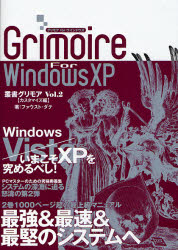 当グリモアWebは右上の書籍
当グリモアWebは右上の書籍
「Grimoire For Windows XP(グリモアforウインドウズ) Vol.1 システム編」
のすべての内容を掲載している奇特なWebだ。
なお、左の書籍はグリモア第二弾
「Grimoire For Windows XP(グリモアforウインドウズ) Vol.2 カスタマイズ編」はVol.1を超える670ページという膨大な紙面を割いて、XPカスタマイズを語った書籍。Vistaを導入する前に、まずXPを最大限に活用&チューンせよ!